iPhone 및 iPad에서 iMessage 풍선 색상을 변경하는 방법
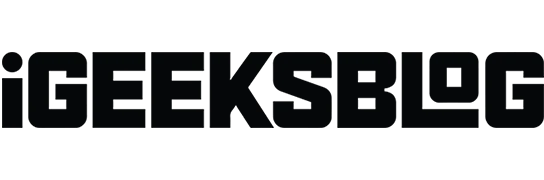
iOS 17에서 iMessage는 많은 개인화 기능을 제공하지만 여전히 파란색 iMessage 풍선 색상을 iPhone에서 다른 색상으로 변경할 수 없습니다. 괜찮아요! 이 가이드에서는 문자 메시지를 더 재미있게 만들기 위해 iPhone 및 iPad에서 텍스트 풍선 색상을 사용자 지정하는 방법을 보여줍니다.
- 표준 iMessage 색상은 무엇입니까?
- iPhone 또는 iPad의 설정을 사용하여 iMessage 풍선 색상을 변경하는 방법
- iPhone 또는 iPad에서 타사 앱을 사용하여 iMessage 텍스트 말풍선 색상을 변경하는 방법
표준 iMessage 색상은 무엇입니까?
기본적으로 iPhone 또는 iPad에서 메시지 앱을 사용할 때 세 가지 다른 색 풍선을 볼 수 있습니다. 다음은 각 색상이 나타내는 내용에 대한 설명입니다.
- 파란색 풍선: iMessage 서비스를 사용하는 iPhone, iPad 또는 Mac 사용자에게 메시지가 전달됨을 나타냅니다.
- 녹색 거품: 메시지가 Apple 또는 비Apple 사용자에게 보내는 일반 SMS임을 나타냅니다.
- 회색 거품: SMS 또는 iMessage 여부에 관계없이 수신된 메시지의 색상입니다.
iPhone 또는 iPad의 설정을 사용하여 iMessage 풍선 색상을 변경하는 방법
- 설정 열기
- 접근성 으로 이동 → 앱별 설정 선택 .
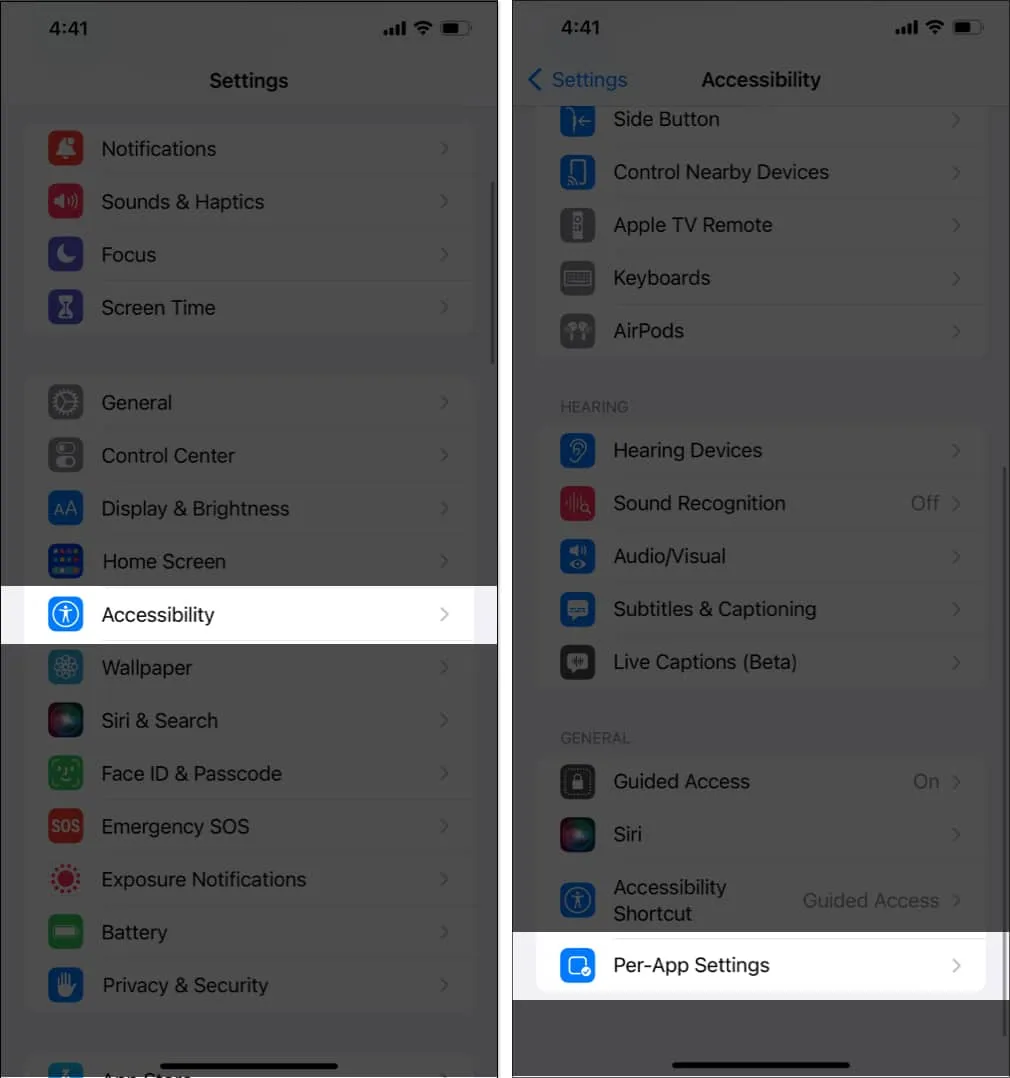
- 앱 추가 → 메시지 선택을 탭합니다 .
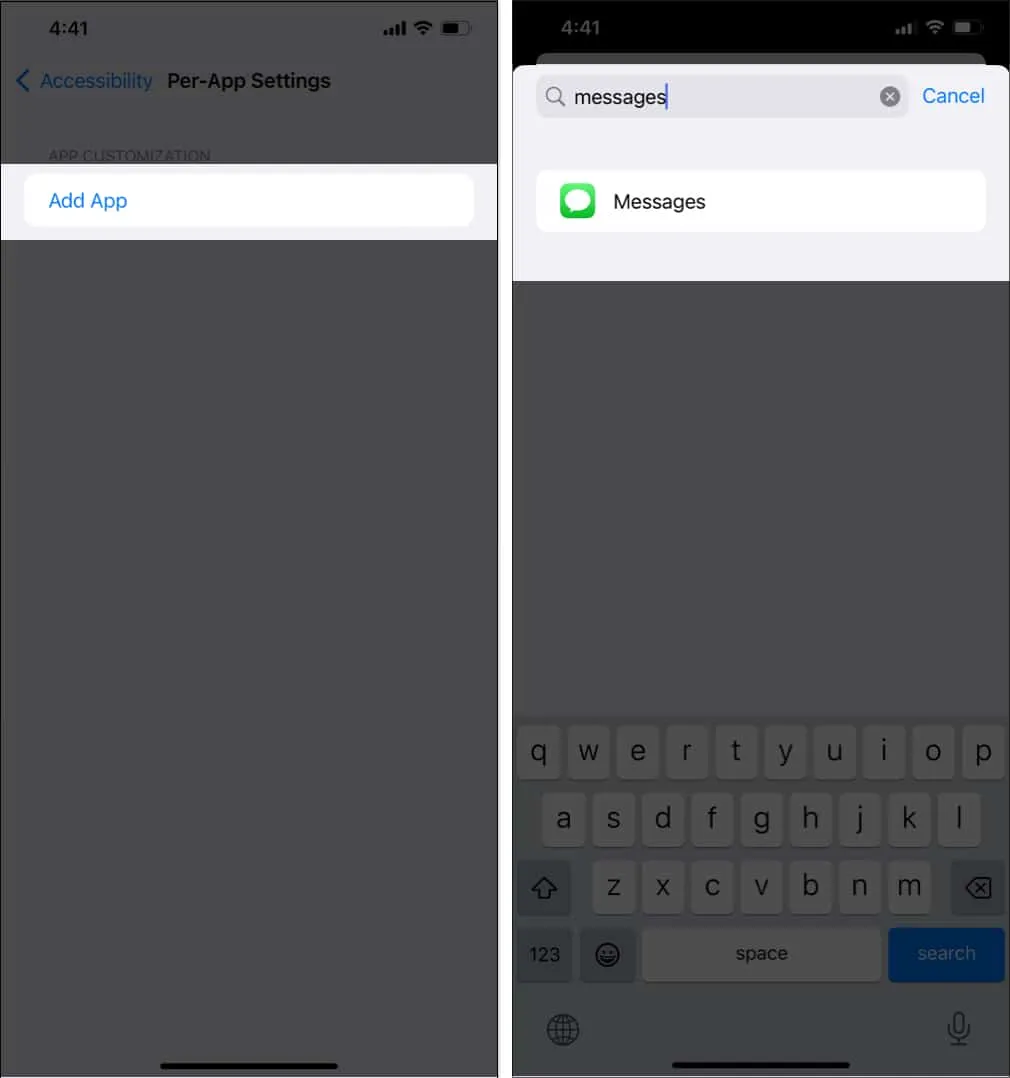
- 이제 메시지 → 대비 증가 로 이동 → 켜기를 선택하십시오 .
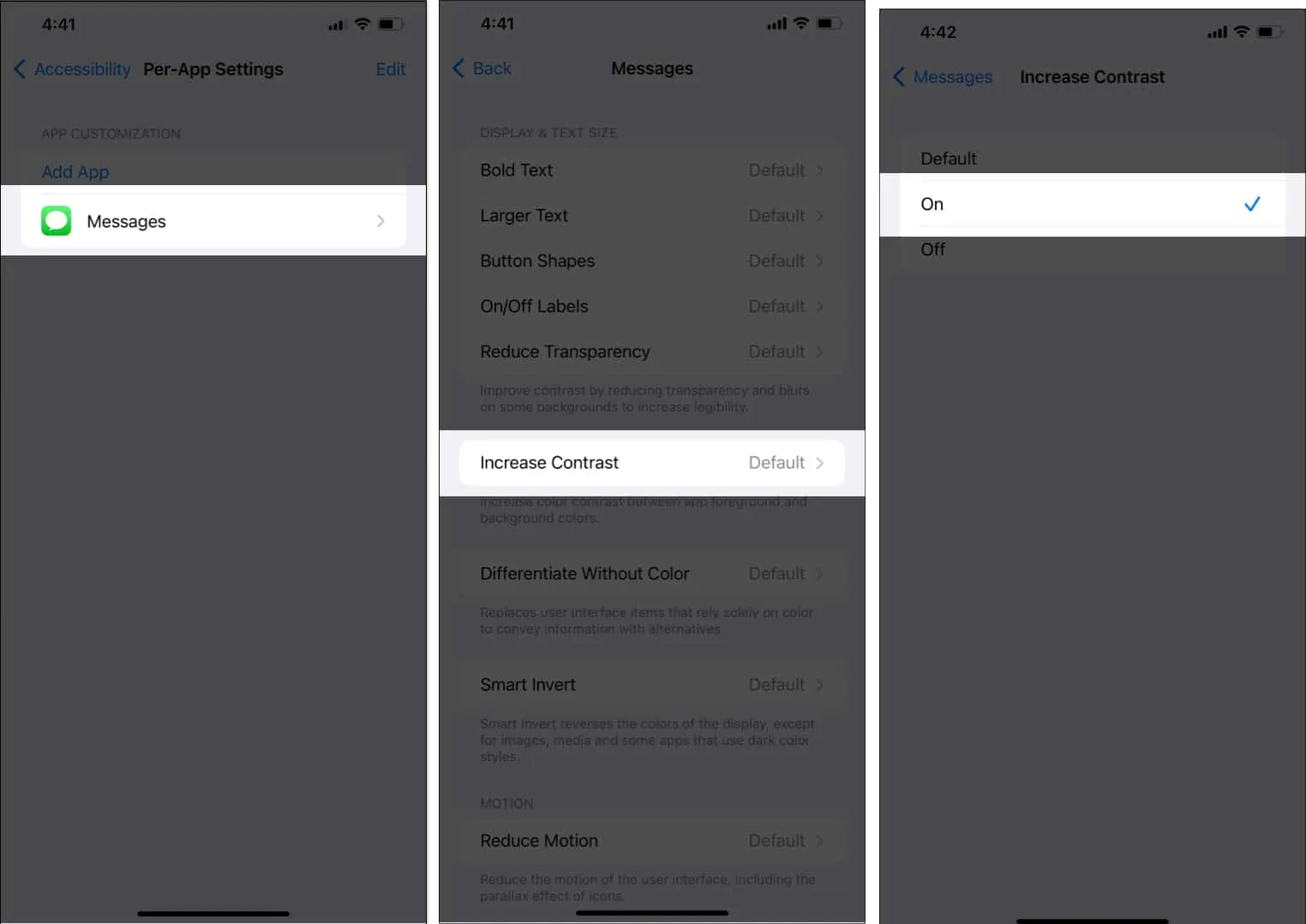
이제 iMessage 풍선 의 파란색 음영이 약간 어두워지는 것을 볼 수 있습니다.
iPhone 또는 iPad에서 타사 앱을 사용하여 iMessage 텍스트 말풍선 색상을 변경하는 방법
- iMessage 앱에서 Color Text Bubbles를 다운로드하세요 .
- 메시지 열기 → 채팅 선택 .
- 텍스트 막대 옆의 더하기 기호를 탭하고 → 더보기 선택 → 컬러 텍스트 말풍선 을 탭합니다 .
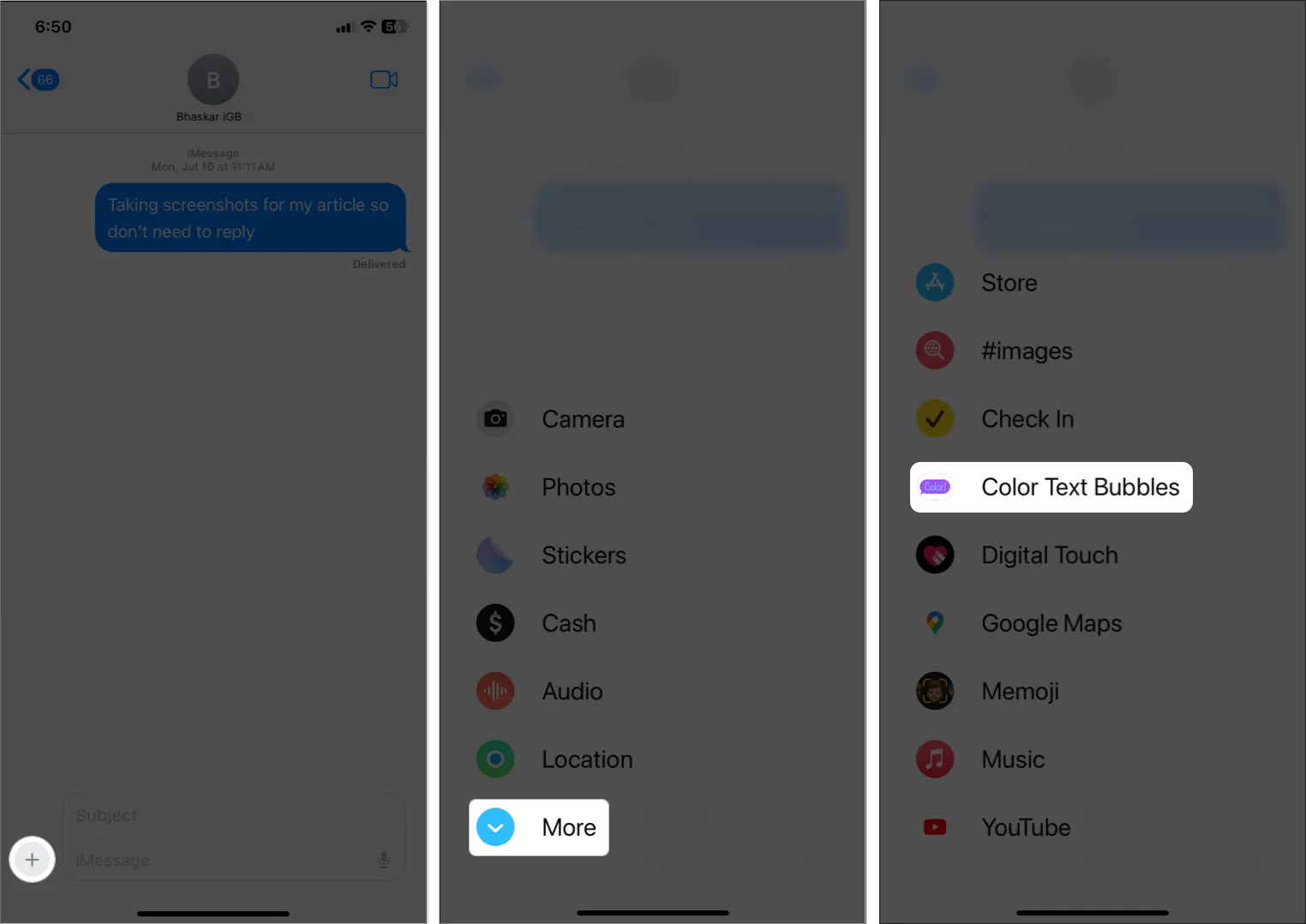
- 말풍선 템플릿을 선택 하거나 맞춤 메시지 입력을 탭합니다 .
- 메시지를 입력하고 → 말풍선 색상 아이콘을 탭하고 → 색상 을 선택하고 → 완료를 탭합니다 .
무료 버전을 사용하는 경우 12가지 색상 옵션이 제공됩니다.
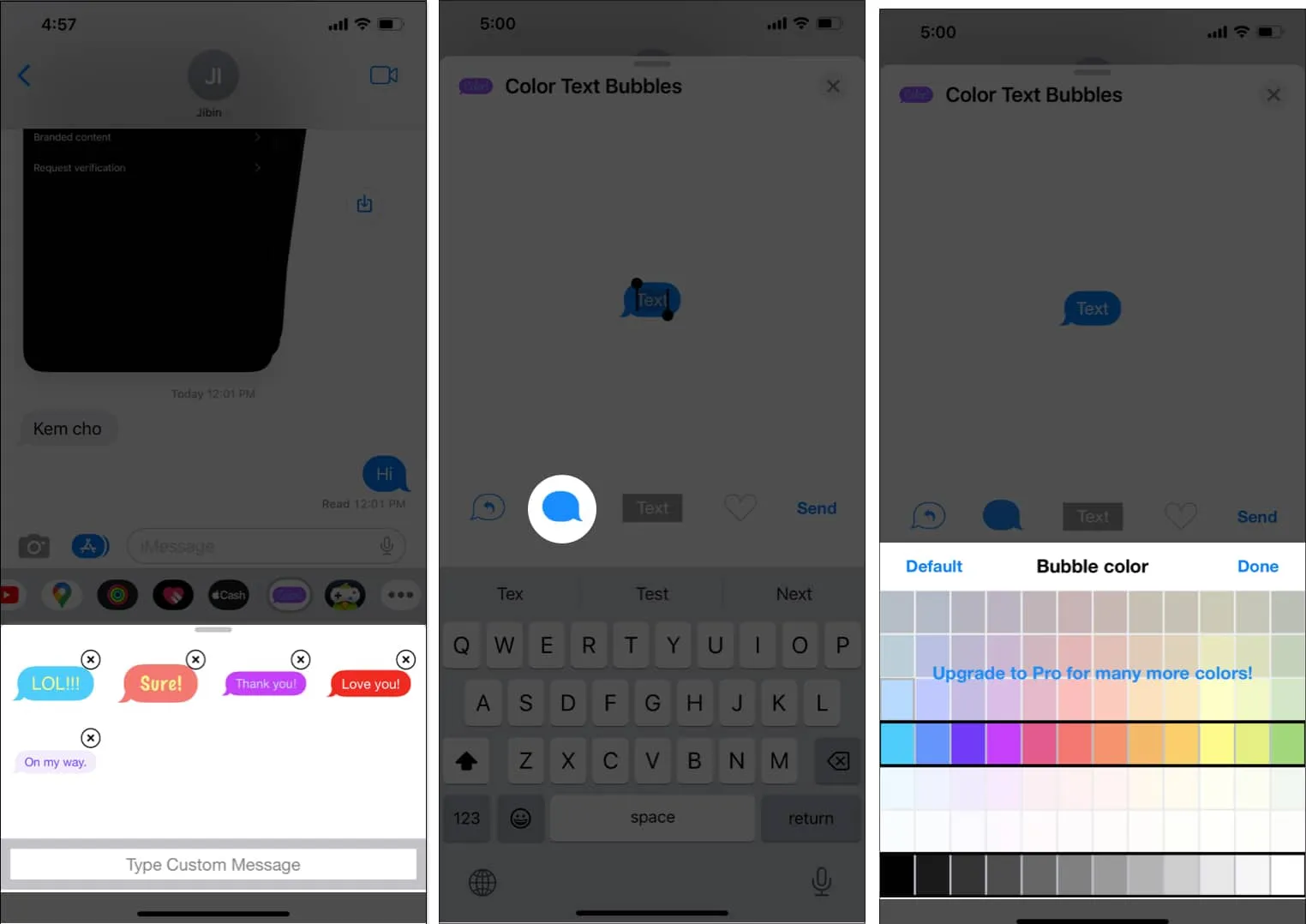
- 보내기 버튼을 탭하여 맞춤 메시지를 보냅니다.
참고: 광고나 업그레이드 제안이 표시될 수 있습니다. 잠시 기다린 후 X를 클릭하여 광고를 닫거나 나중에를 선택하여 업그레이드 제안을 닫습니다. - 마지막으로 보내기 화살표 를 탭합니다 .
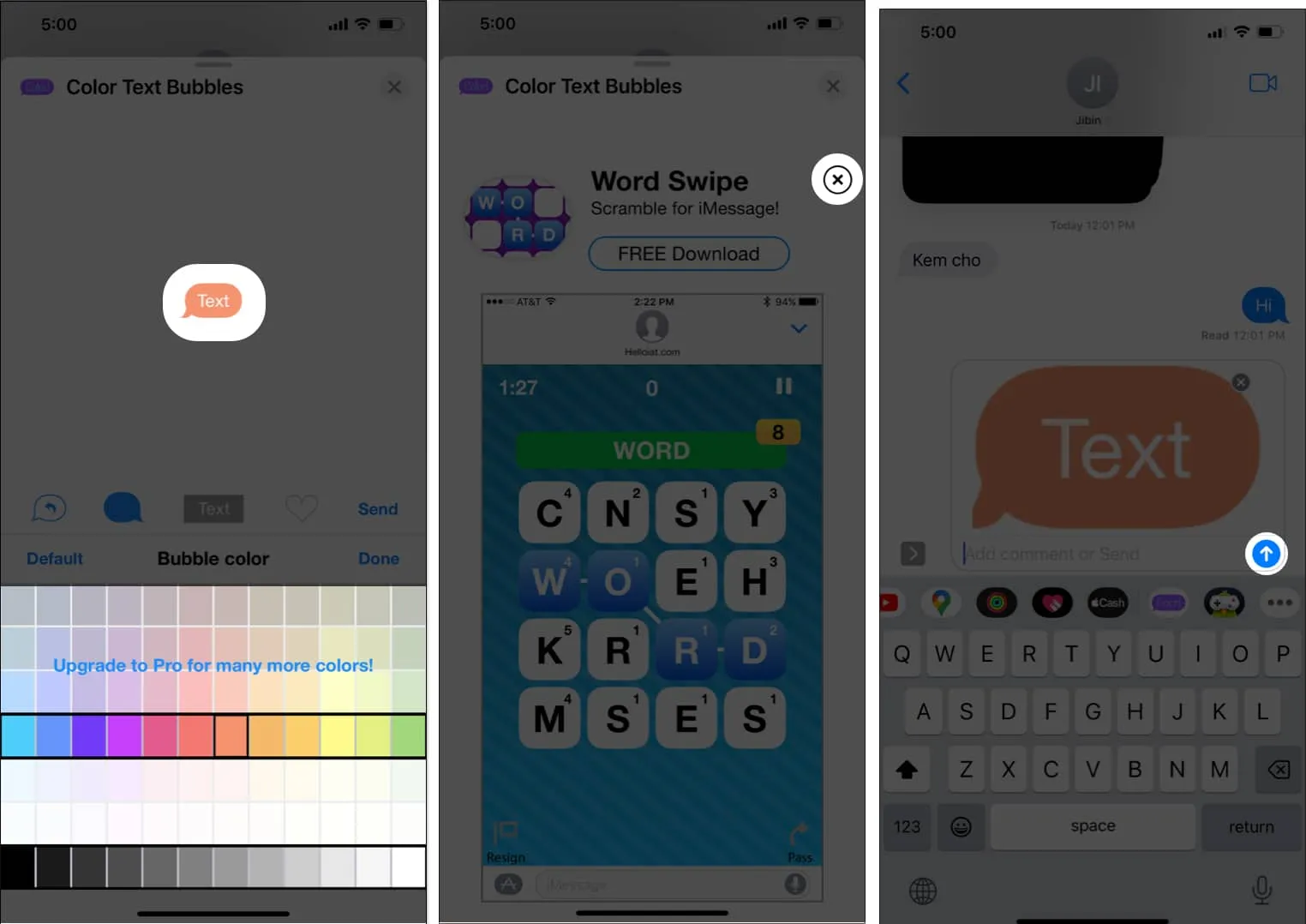
축하해요! 사용자 정의 색상 텍스트 거품으로 메시지를 성공적으로 보냈습니다.
FAQ
iMessage 풍선 색상을 변경하는 데 제한이 있습니까?
예, iMessage 풍선의 색상을 변경하는 데는 몇 가지 제한 사항이 있습니다. 예를 들어, 받는 사람이 귀하와 같은 맞춤형 풍선 색상을 볼 수 없거나 컬러 텍스트 풍선을 이전 iOS 또는 Android 휴대폰으로 보낼 수 없었을 수 있습니다.
내 iMessage 풍선 색상을 변경하는 것이 안전합니까?
예, iMessage 풍선 색상을 변경하는 것이 안전합니다. 리뷰가 좋은 평판이 좋은 타사 앱을 선택하고 iMessage 풍선 색상을 변경하는 데 필요한 권한만 부여하십시오.
타사 앱을 사용하지 않고 iMessage 풍선 색상을 변경할 수 있는 방법이 있습니까?
Apple은 현재 사용자가 타사 앱을 사용하지 않고 iMessage 풍선 색상을 변경하는 것을 허용하지 않습니다.
iMessage에 생명을 불어넣으세요!
이 가이드가 iOS에서 텍스트 풍선의 색상을 사용자 지정하는 데 도움이 되었기를 바랍니다. Color Text Bubbles 앱을 사용하면 파란색 iMessage 풍선 색상을 다른 것으로 간단하게 변경하고 대화를 멋지게 꾸밀 수 있지만 많은 광고가 있습니다. 앱이 무료라는 점을 감안하면 이는 당연한 일입니다.
다른 타사 앱을 사용하여 텍스트의 iMessage 색상을 변경한 적이 있습니까? 아래 댓글로 알려주세요.


답글 남기기